ども、モリーです!
私のYouTubeチャンネル「フロムモリーTV」では、最近アフレコを多用するようになってきました。
そうなるとパソコンに繋げるマイクも出番が多くなり、色んなマイクを試した結果、現在はYouTuber御用達とも言われるSHUREのMV7を使うようになりました。
しかしこのMV7、机の上に直接置くタイプのマイクスタンドを使っていて、机上の音を直接拾ってしまうのと、あと、一応ウレタン製のポップガードが付いていますが、正面部分の厚みが薄く、ポップノイズを完全には防ぎきれないのが悩みでした。

と言う訳で、マイク単体の性能ももちろん大切なのですが、そのマイク性能を活かすための環境全般も大切になってきます。
そこで今回は、マイク本体からアーム、ポップフィルター等、オールインワンパッケージとなったマイクセット「fifine A6T」を入手したので、設置から音質比較まで、じっくりレビューしていきたいと思います。

製品紹介~開封
改めまして今回紹介するのはfifineのA6Tというマイクセットです。
USBでパソコンに繋げて使うタイプのコンデンサーマイクになっています。
fifineがAmpliGameというブランドで展開しているゲーミングマイクで、使用中はRGBライティングされるようです。
このA6Tはパッケージにもに書かれている通り、マイク本体と、ポップフィルター、マイクアーム、USBケーブル、そしてクランプがセットになったオールインワンパッケージになっており、もうこれさえあれば他に何もいらないので、これからゲーム中継を始めたいなんて人にはありがたいパッケージ構成になっています。
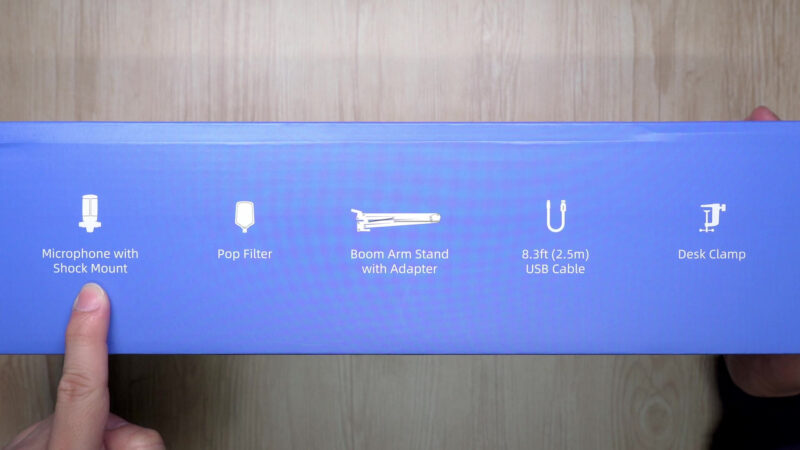
箱を開けると下記写真の様にパーツごとに丁寧に梱包が分けられており、スナイパーがライフル銃をスーツケースに格納しているみたいで男心をくすぐります。(笑)

同梱物は下記の通りです。

- 取扱説明書
- マイク本体
- ポップガードフィルター
- USB type-C to Aケーブル(2.5m)
- アーム取付用クランプ
- マイクアーム
まさにオールインワンパッケージと言った商品構成。
取扱説明書は完全日本語化されており、カラーで分かりやすいものでした。
USBケーブルもケーブル長が2.5mあり、マイクアームを介しても余裕でパソコンに繋げられそうですね。
本体外観チェック
では、マイク本体からじっくり外観チェックしていきましょう。
まず手にして最初に思ったのは「軽っ」でした。
見た目から金属製のマイクだと思っていたのですが、メッシュ部分を除けばプラスチック素材で出来ているようです。

ただ、見た目では金属製と見間違えるほど、プラスチックによるチープさは感じません。
マイ本体は既にショックアブソーバーに取り付けられた状態になっており、ショックアブソーバーを取り外せるようにはなっていませんでした。

マイク底面にゲイン調整するためのツマミがあり、カチカチと機械的な音などはせず、ヌルっとただ回るだけのものでした。
マイク天面にはミュートボタンがあり、こちらもカチッと機械的な音はせず、タッチセンサー式になっているようです。

ポップガードフィルターはプラスチック製で軽く、フラットな形状。
ニコちゃんマークみたいなものがフィルターに書かれていますが、これはfifineのロゴからピックアップしたものですね。(下記写真指差し部分)

マイク本体への取り付けは、ショックアブソーバーにあるジョイント部にハメるだけでOK。


マイクアームとクランクは流石に金属性。
マットな質感でこちらもチープさを感じさせてません。

マイクの接続部は汎用的な5/8インチネジになっています。
これなら他社製のマイクも取り付けられますね。

クランクはマウントネジの高さがあり、幅広の箇所にも取り付け可能です。

設置と機能確認
では、fifine A6T設置していきましょう。
まずはクランプの取り付けから。
うちのデスクの天板は結構厚めのものですが、先述通りクランプのマウントネジに高さがあるので、余裕で取り付け出来ました。

クランプが取り付けられたら、クランプの穴にマイクアームを差し込みます。
クランプ側にアームの取り付けを固定するためのツマミ(ネジ)があるので、丁度良い締まり感になるよう調整します。

マイクアームの先端にある5/8インチネジにマイク本体をグルグル回しながら取り付け。

マイク裏側にUSB type-Cコネクターがあるので、付属のUSBケーブルでマイク本体とPCを接続します。マイクアームにはケーブルを這わせるような箇所はないので、USBケーブルに付属していた結束バンド等でアームに固定すると良いでしょう。

パソコンと繋げるとすぐにRGBライトが光りだし、Windowsに認識されマイクデバイスとして登録されました。

RGBライティングはジワジワと変色しながら光りますが、光り具合をコントロールするようなツールは無く、マイク側で勝手に変色していく様になっていました。
天面のミュートスイッチに軽く触れるとRGBライトが消灯し、ミュート状態になった事が見た目で分かり易くなっています。

ゲイン調整のツマミを動かしてもWindows上のボリュームは連動しませんでした。あくまでマイク側のハードウェア制御としてゲイン調整する仕組みになっていました。
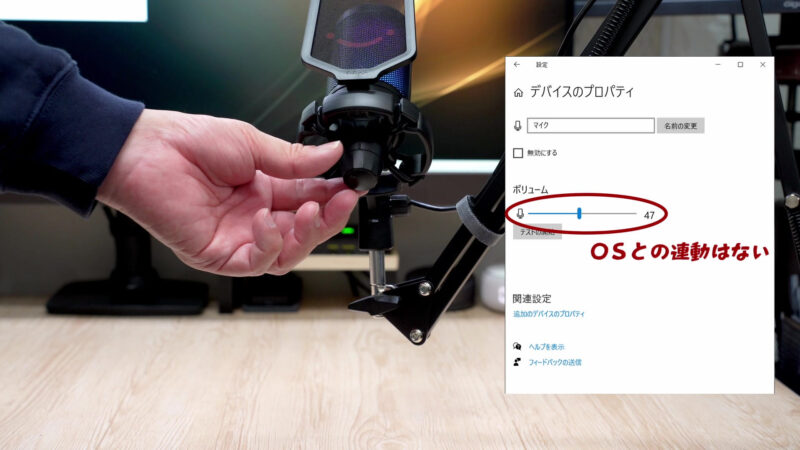
マイク本体を逆さに吊るすように取り付けも可能です。
その場合はニコちゃんマークも逆さまになってしまいますが。。。

マイク取り付けとして汎用的に扱われている5/8インチネジを使っているので、SHURE MV7も問題無く取り付け出来ました。

音質比較
では、気になる音質の方確認していきましょう。
比較対象としてSHURE MV7との音質比較を行います。
A6T、MV7共にマイク側のゲインを最大値に、Windows側のマイクボリュームを50%にし、マイクと顔の距離は15cm程離した位置で録音しました。
音質について言葉で言い表すのは中々難しいので、気になる方は下記YouTube動画でチェックしてみて下さい。
fifine A6Tの音質

正直言って音質の良さに驚きました。決してハイエンドとは言えない価格帯のマイクですが、メリハリがありクリアの音質。
ほんの少し環境音が乗る感じもしますが、それが良い感じの残響音として収録され、加工無しでも臨場感のある音になっていました。
音量レベルはピーク値ギリギリだったので、少しゲインを絞った方が良いかもしれません。
ホワイトノイズは再生時に12db程上げるとほんのりサーっと聞こえますが、これもホワイトノイズを聴き取ろうと注意しないと気付かない程度なので、気にしなくても良いレベルかと思います。
SHURE MV7の音質

流石に3万円を超えるマイクだけあって、音声のみをしっかりと録音します。
ただ、その代わり何の響きもない声だけが収録されるので臨場感が無く、カメラなどで録音した音声と動画編集で繋げて再生すると、急に籠った様な音声になり違和感があります。
音声素材としては優秀ですが、違和感なく再生させるにはある程度加工が必要な感じです。
音量レベルはA6Tの半分ぐらいと言った感じでしょうか。これも動画で編集する際は出力レベルの調整が必要となります。
その代わりホワイトノイズは皆無と言った感じで、12db上げて再生しても、全くホワイトノイズは聴き取れませんでした。
ポップガードフィルター有無による比較

ポップガードフィルターを取り付けた状態と外した状態で、ポップノイズに違いが出るか比較してみました。
「ポップ、フック」と破裂音を含む単語を繰り返し録音したところ、ポップガードフィルターを外した状態では、フックと言った際に息がボウッと掛かる様なポップノイズが発生していましたが、ポップガードフィルターを取り付けた状態では、ポップノイズは感じ取れませんでした。
簡易的なフィルターに見えますが、ポップノイズ軽減の効果はちゃんとあるようです。
まとめ
と言う訳で今回は、fifineのマイクセット「A6T」のレビューをお届けしましたが、如何だったでしょうか?
正直言ってA6Tの音質をなめていました。。。
SHURE MV7の音質を超える事は難しいだろうし、まぁ、それでもマイクアームは使えるから良いかなぁ、という程度で今回レビューしてみたのですが、今回音質比較してみた結果、自分の好みの音質はA6Tの方が上回っていました。
クリアな音質で臨場感があり、録って出しでもそのまま動画編集に使えそうな音質だったので、今後MV7とA6T、どっちを使っていくか非常に悩んでいます。
あと、今回初めてマイクアームを使ってみましたが、かなりマイクの取り回しが良くなるので、マイクを頻繁に使う方は絶対に用意した方が良いです。(イマサラw)
と言う訳で、音質良し!コスパ良し!のfifine A6T、これからゲーム実況など始めるためにマイクセットの購入を検討している人にとって、かなりおススメな製品です。
気になる方は下記に製品のリンクを貼ってありますので、是非チェックしてみて下さい。
▼今回紹介した製品はこちら!
▼動画もあります。是非ご覧ください!
































コメント